Комірки в Excel можуть зберігати більше, ніж просто числа та тексти. Завдяки правильному кольоровому оформленню ви можете зробити документи більш привабливими та значно покращити читабельність. У цьому посібнику ви навчитеся, як ефектно зафарбовувати, виділяти та форматувати комірки в Excel.
Найголовніші висновки
- Кольорові фони покращують оглядовість.
- Шаблони форматів пропонують швидкі можливості оформлення.
- Формати таблиць дозволяють структуровано презентувати дані.
Заповнення кольорових комірок
Один з перших кроків при кольоровому заповненні комірок - це видалення встановлених рамок. Для цього виділіть усі комірки, натисніть зверху і виберіть „без рамок“ з опцій. Таким чином, ви забезпечите чіткий старт для ваших форматувань.
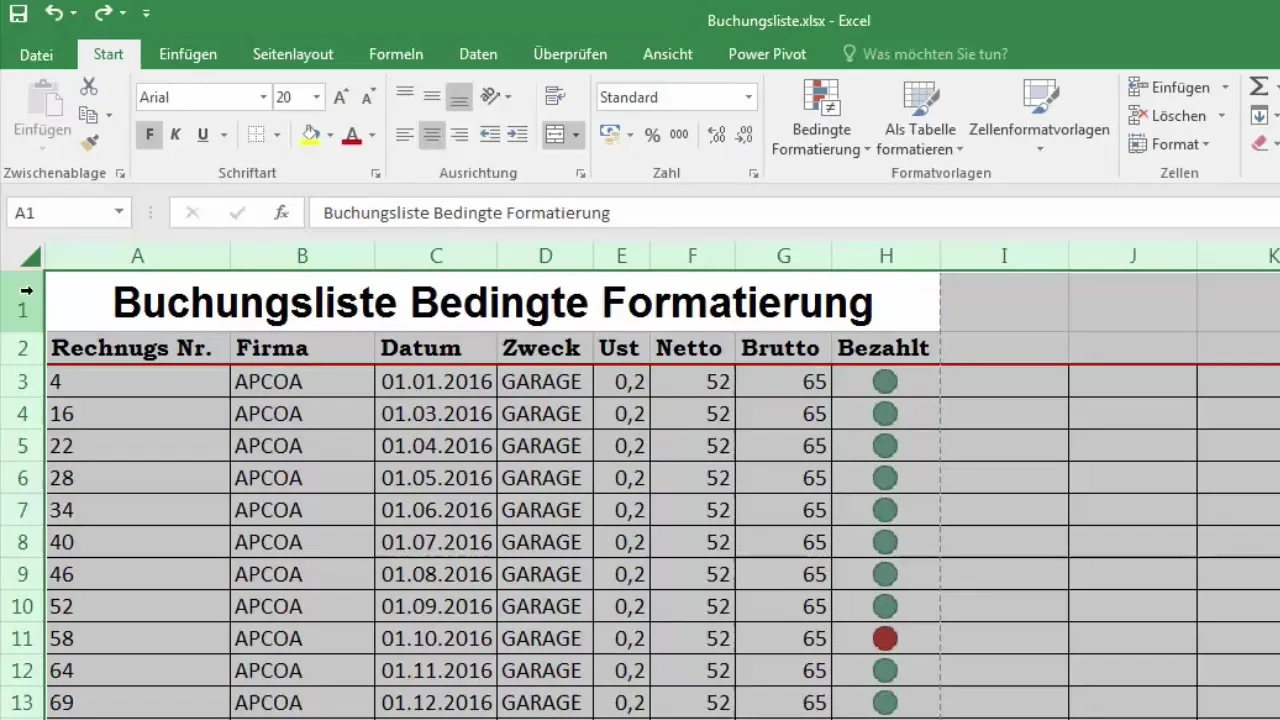
Тепер ви можете визначити колір заповнення, щоб налаштувати фон комірок. Якщо ви хочете, наприклад, представити суми у певному стовпці червоним кольором, ви можете просто вибрати відповідний колір. Натисніть на іконку кольору заповнення та виберіть бажаний колір.
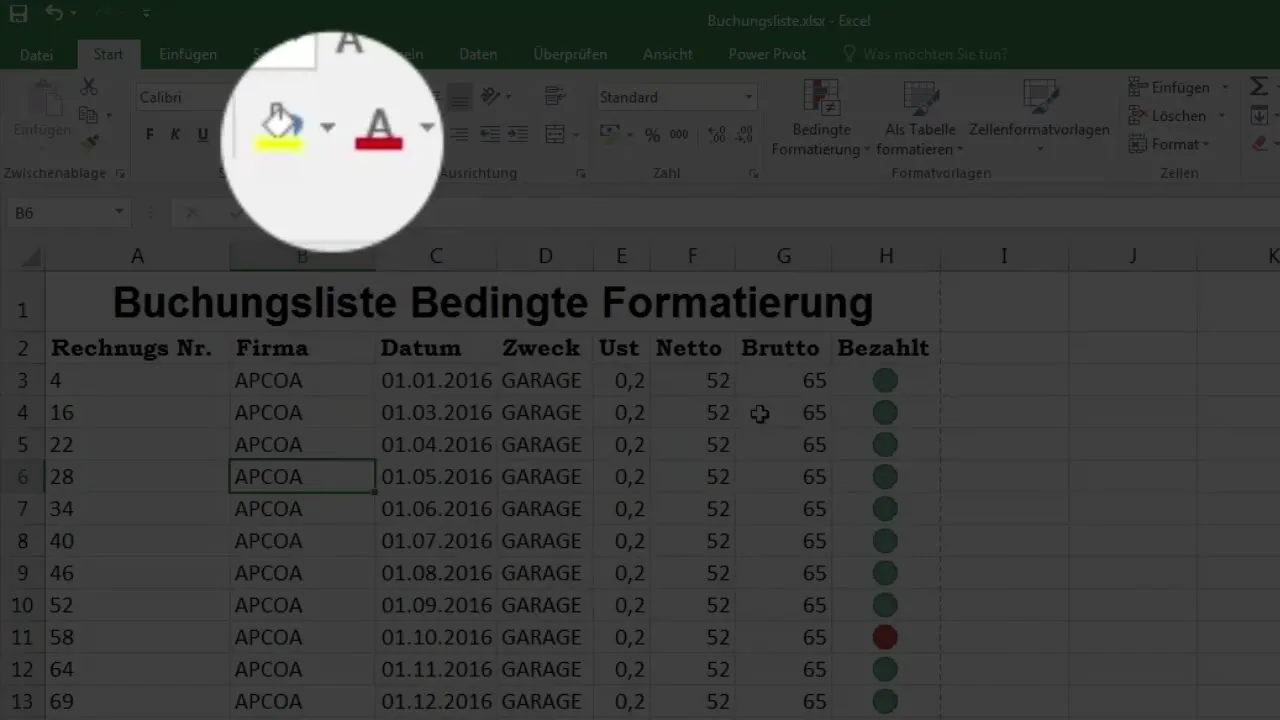
Якщо ви хочете ненав'язливо пофарбувати другий стовпець у синій колір, виділіть ці комірки та виберіть світло-блакитну кольорову опцію. Оскільки в цій комірці ви вже створили об’єднання, фон автоматично підлаштується.
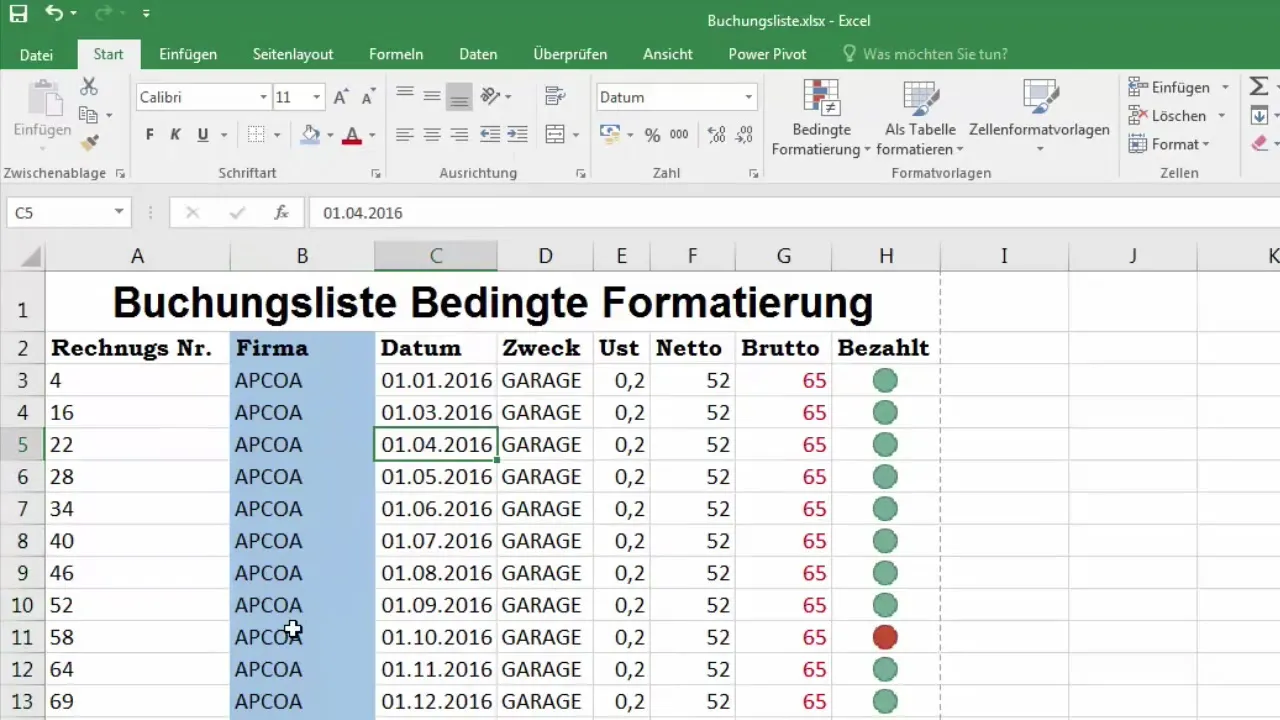
Якщо ви вибрали неправильний колір, ви можете легко змінити його, повернувши колір назад на „автоматично“. Таким чином, ви гарантовано забезпечите привабливу презентацію своїх даних.
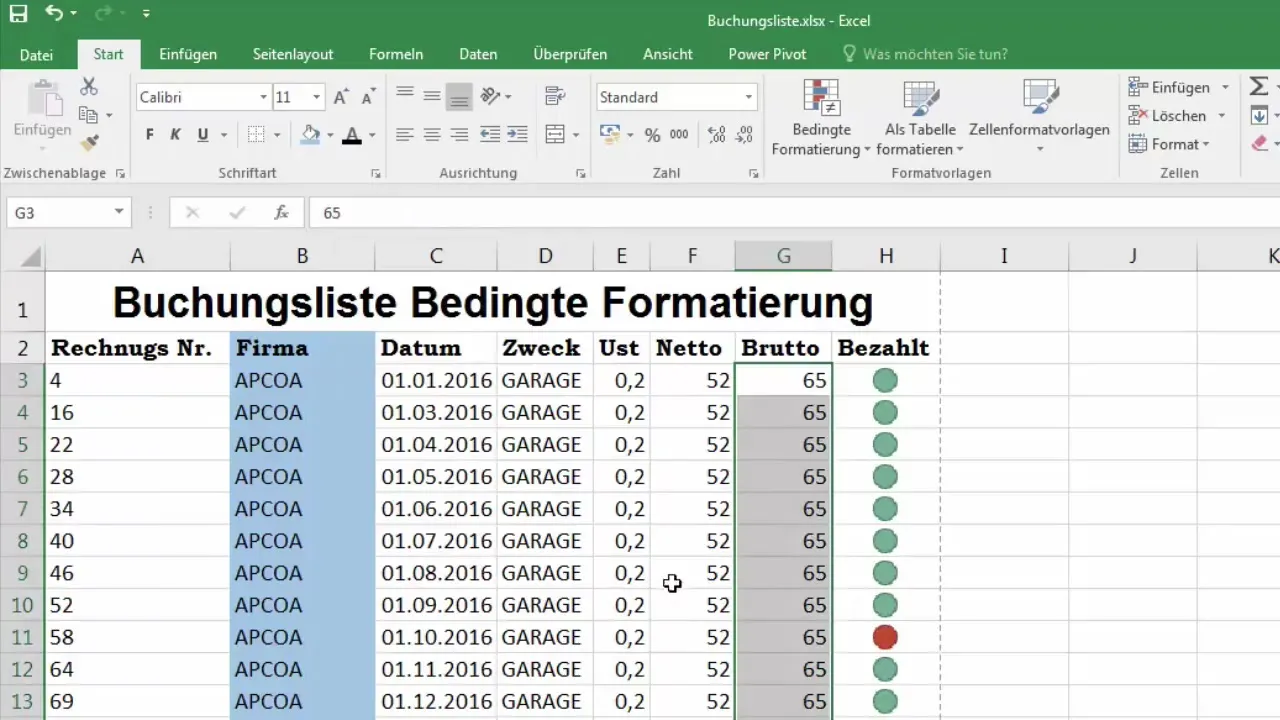
Виділення комірок
Щоб виділити важливі дані, ви можете використовувати різні кольори для певних комірок. Наприклад, часто буває корисно представляти заголовки або важливі значення помітним кольором. Сіра відтінка також може добре виглядати під час презентацій.
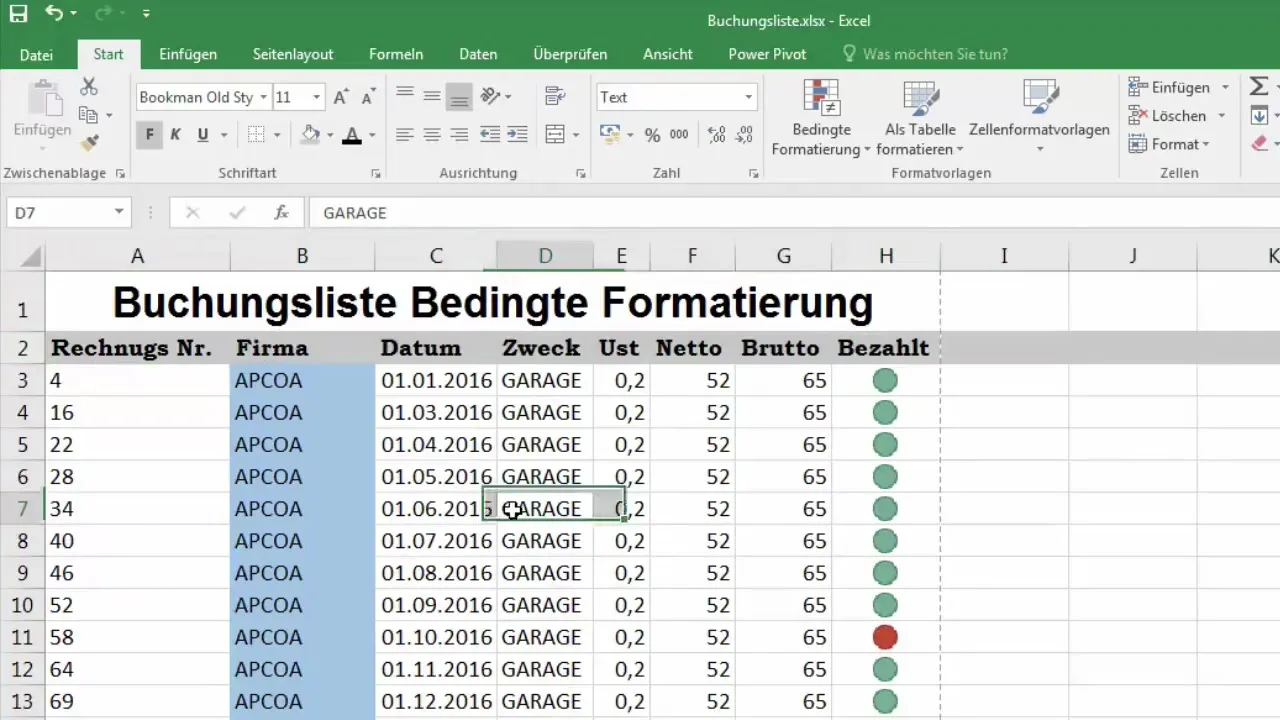
Окрім кольору заповнення, ви також можете налаштувати колір шрифта. Якщо, наприклад, ви хочете змінити шрифт для комірки, натисніть на іконку кольору шрифта та виберіть бажаний колір.
Додатково до ручних налаштувань ви також можете користуватися шаблонами форматів. Excel пропонує вам різні шаблони форматування комірок, які допоможуть швидко вибрати правильні кольори. Коли ви виділяєте комірку, ви відразу бачите, як виглядають різні шаблони. Більше того, ви також можете створювати власні шаблони форматування.
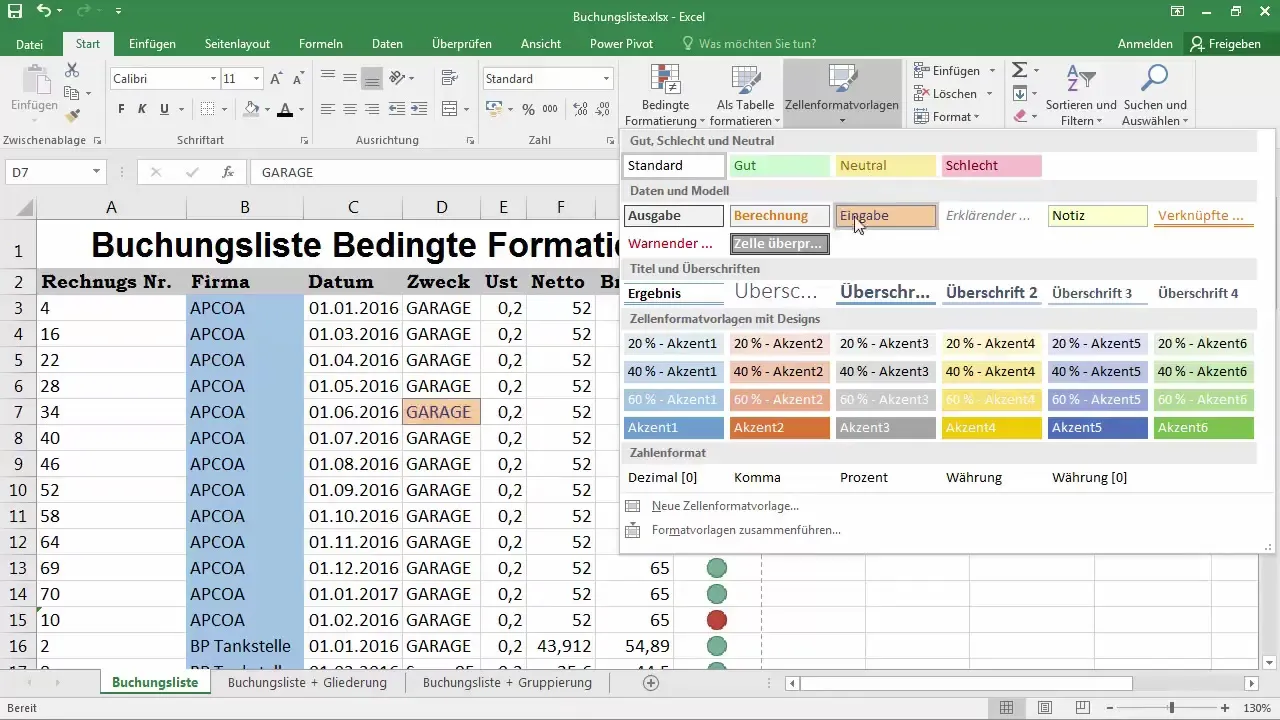
Подивіться, як виглядає ваш документ, коли ви його друкуєте. Просто перейдіть до „Файл“ і натисніть „Друк“. Так ви зможете переконатися, що кольори виглядають добре і в друкованій версії.
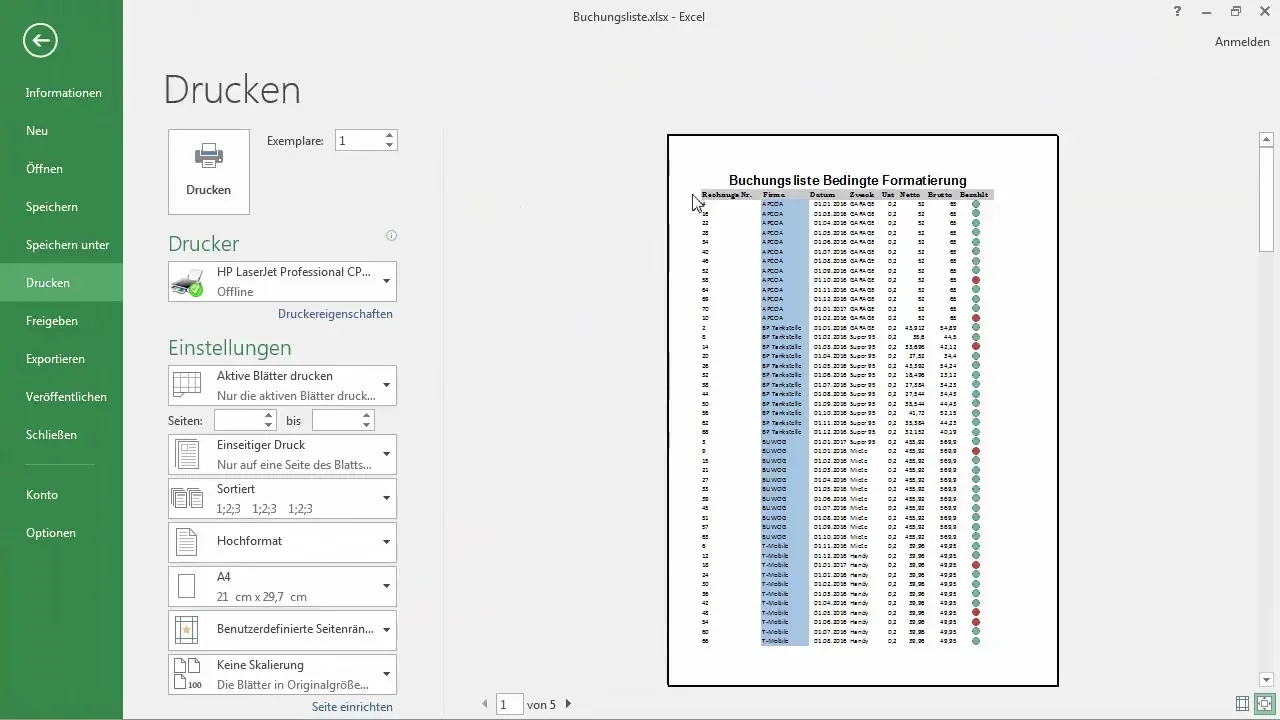
Форматування таблиць
Щоб створити таблицю, спочатку виділіть відповідний діапазон комірок. Excel виявить, що це таблиця, і запропонує вам привабливі можливості оформлення. Коли ви оберете шаблон формату, ви зможете швидко переформатувати всю таблицю.
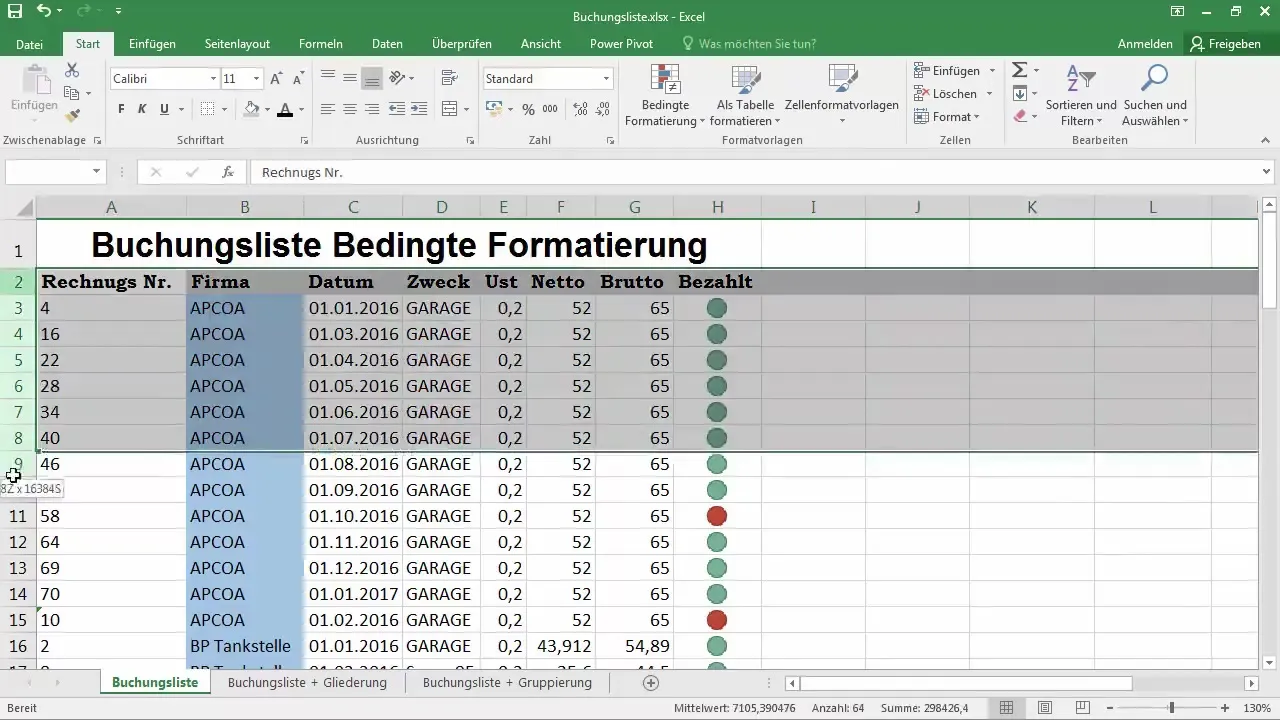
Не забудьте пропустити перший рядок таблиці під час форматування, оскільки зазвичай він містить заголовок. Виберіть правильний діапазон, щоб Excel міг втілити ваші вимоги.
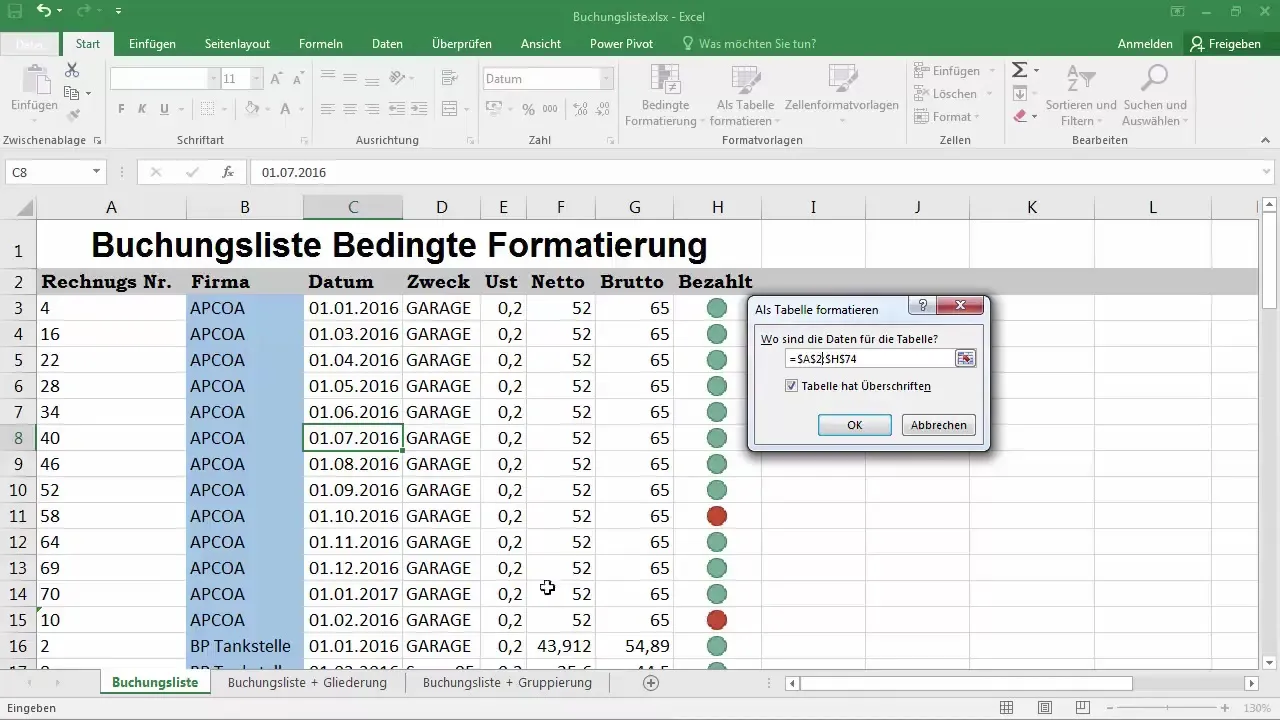
Натискання на „ОК“ відразу застосує ваш шаблон формату. Тепер ви можете змінити назву таблиці, що може бути дуже корисно для подальших розрахунків. Читабельність покращується завдяки чергуванню кольорів рядків, що робить ваші дані легшими для сприйняття.
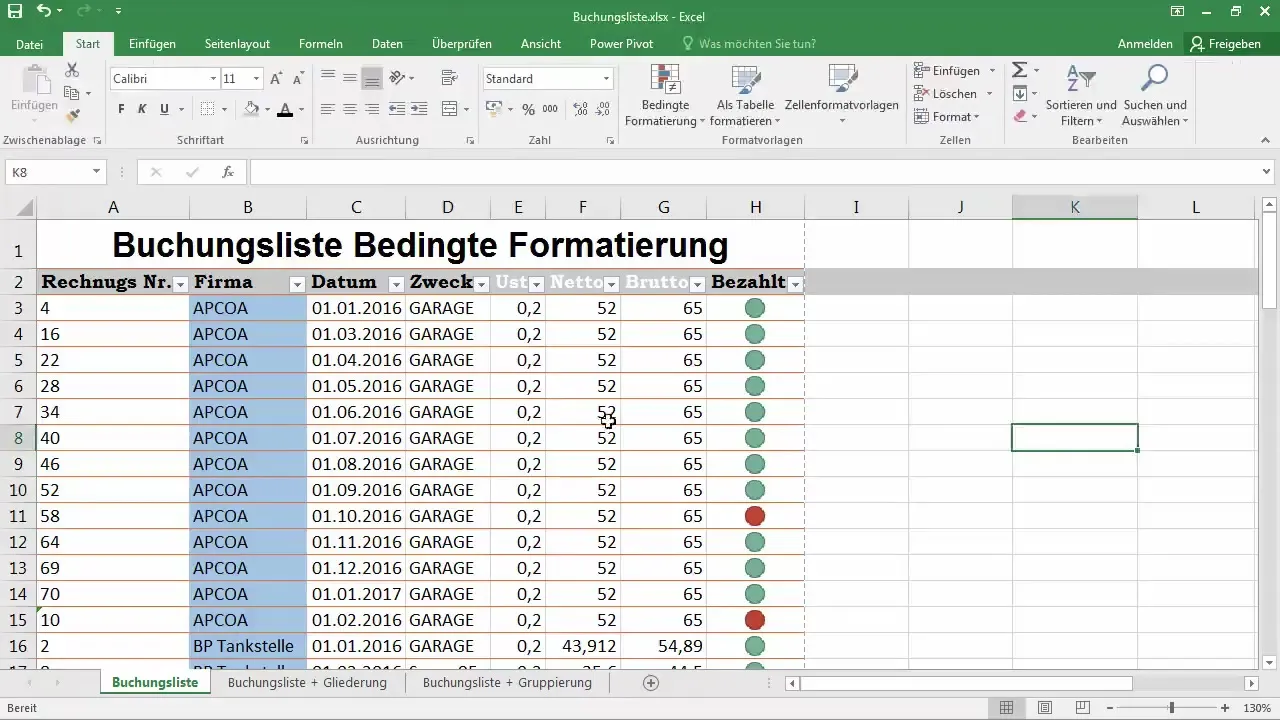
Якщо ви більше не потребуєте кількісних кольорових налаштувань, ви можете скинути кольори. Для цього ще раз виділіть комірки та виберіть „без заповнення“. Таким чином, ви завжди можете налаштувати свій документ на свій смак.
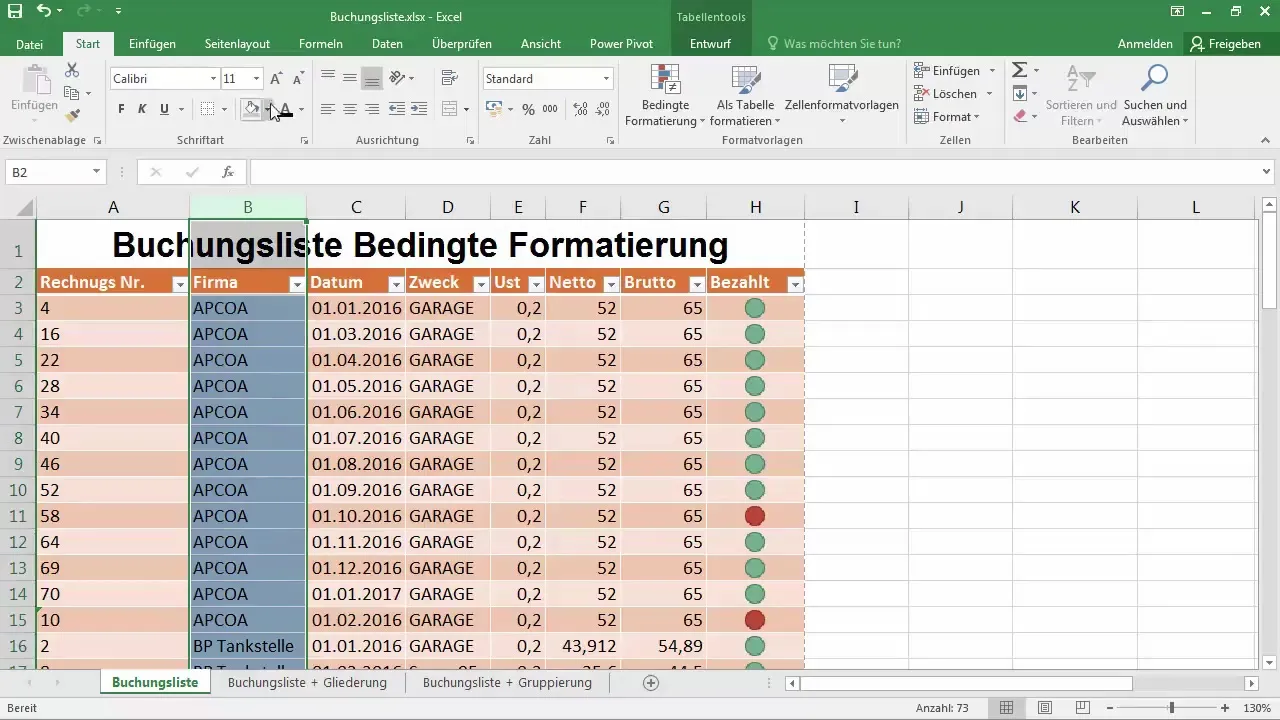
За допомогою форматів таблиць ви також можете видаляти дублікатні значення або використовувати різні опції фільтрації. Це полегшує роботу та дозволяє завжди тримати все під контролем.
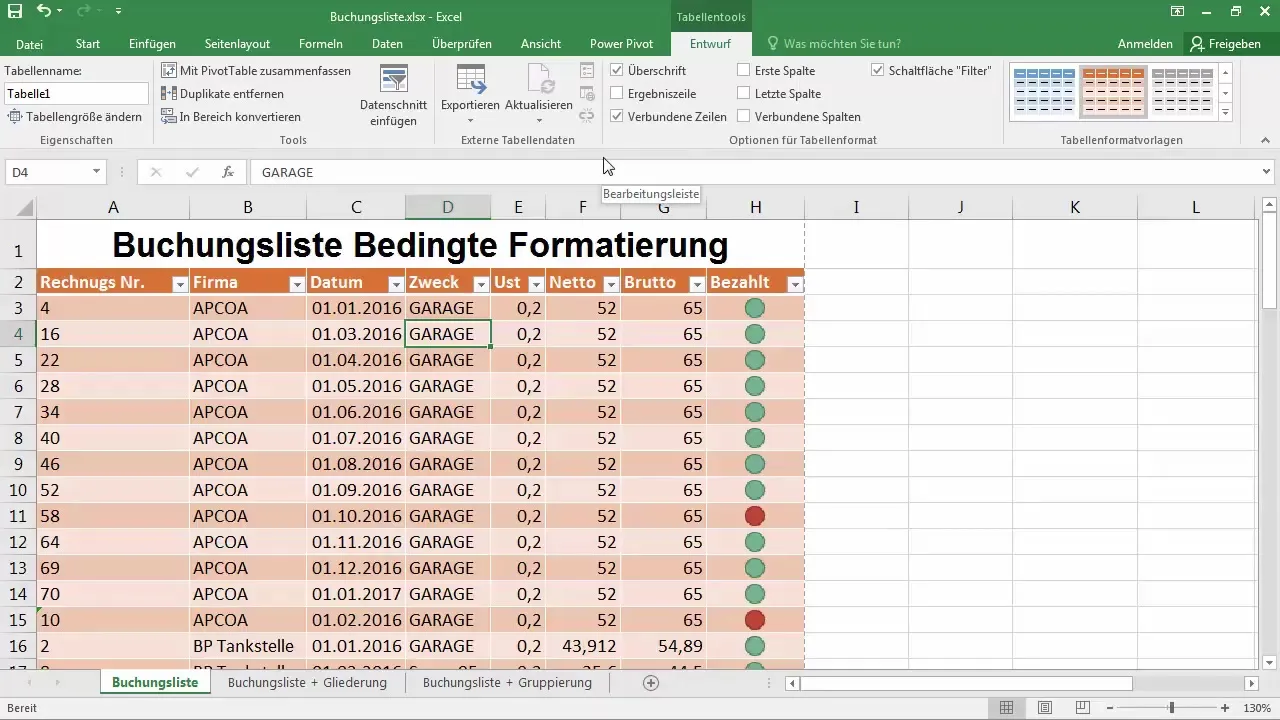
Підсумок – колірне оформлення комірок в Excel – поради для початківців
Цей посібник пропонує вам покрокову інструкцію, щоб ефективно оформити комірки в Excel за кольором. Від вибору кольору заповнення до налаштування кольору шрифта і використання шаблонів – з цими техніками ваш Excel-документ стане значно привабливішим і зрозумілішим.
Часто задавані питання
Як я можу видалити рамки навколо комірок?Виділіть усі комірки, натисніть на „Рамка“ і виберіть „без рамок“.
Як я можу змінити кольор заповнення комірки?Натисніть на іконку кольору заповнення та виберіть бажаний колір.
Чи можу я створити власні шаблони форматування?Так, ви можете створити та використовувати власні шаблони форматування.
Як я можу надрукувати свій Excel-документ з форматуваннями?Перейдіть до „Файл“ та натисніть на „Друк“, щоб перевірити розкладку.
Чи можу я застосувати фільтри до таблиць?Так, це можна зробити просто через формат таблиць.


